Функции LN и LOG для расчета натурального логарифма В EXCEL
Функция LN в Excel предназначена для расчета натурального логарифма числа и возвращает соответствующее числовое значение. Натуральным логарифмом является логарифм с основанием e (число Эйлера, равное примерно 2,718).
Функция LOG в Excel используется для расчета логарифма числа, при этом основание логарифма может быть указано явно в качестве второго аргумента данной функции.
Функция LOG10 в Excel предназначена для расчета логарифма числа с основанием 10 (десятичный логарифм).
Примеры использования функций LN, LOG и LOG10 в Excel
Пример 1. Археологи нашли останки древнего животного. Для определения их возраста было решено воспользоваться методом радиоуглеродного анализа. В результате замеров оказалось, что содержание радиоактивного изотопа C14 составило 17% от количества, которое обычно содержится в живых организмах. Рассчитать возраст останков, если период полураспада изотопа углерода 14 составляет 5760 лет.
Вид исходной таблицы:
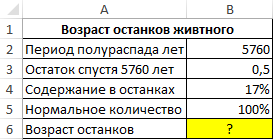
Для решения используем следующую формулу:
Данная формула была получена на основе формулы x=t*(lgB-lgq)/lgp, где:
- q – количество изотопа углерода в начальный момент (в момент смерти животного), выраженное единицей (или 100%);
- B – количество изотопа в момент проведения анализа останков;
- t – период полураспада изотопа;
- p – числовое значение, указывающее, во сколько раз изменяется количество вещества (изотопа углерода) за период времени t.
В результате вычислений получим:
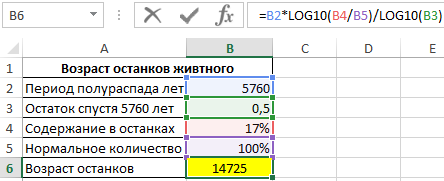
Найденным останкам почти 15 тыс. лет.
Депозитный калькулятор со сложным процентом в Excel
Пример 2. Клиент банка внес депозит на сумму 50000 рублей с процентной ставкой 14,5% (сложные проценты). Определить, сколько времени потребуется на удвоение вложенной суммы?
Интересный факт! Для быстрого решения данной задачи можно воспользоваться эмпирическим способом приблизительной оценки сроков (в годах) на удвоение инвестиций, вложенных под сложный процент. Так называемое правило 72 (или 70 или правило 69). Для этого нужно воспользоваться простой формулой – число 72 разделить на процентную ставку: 72/14,5 = 4,9655 лет. Главный недостаток правила «магического» числа 72 заключается в погрешности. Чем выше процентная ставка, тем выше погрешность в правиле 72. Например, при процентной ставки 100% годовых погрешность в годах достигает до 0,72 (а в процентах это аж 28%!).
Для точного расчета сроков удвоения инвестиций будем использовать функцию LOG. За одно и проверим величину погрешности правила 72 при процентной ставке 14,5% годовых.
Вид исходной таблицы:
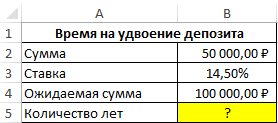
Для расчета будущей стоимости инвестиции при известной процентной ставке можно использовать следующую формулу: S=A(100%+n%)t, где:
- S – ожидаемая сумма по истечению срока;
- A – размер депозита;
- n – процентная ставка;
- t – срок хранения депозитных средств в банке.
Для данного примера эту формулу можно записать как 100000=50000*(100%+14,5%)t или 2=(100%+14,5%)t. Тогда для нахождения t можно переписать уравнение как t=log(114,5%)2 или t=log1,1452.
Для нахождения значения t запишем следующую формулу сложного процента по депозиту в Excel:
=LOG(B4/B2;1+B3)
Описание аргументов:
- B4/B2 – соотношение ожидаемой и начальной сумм, которое является показателем логарифма;
- 1+B3 – прирост процентов (основание логарифма).
В результате расчетов получим:
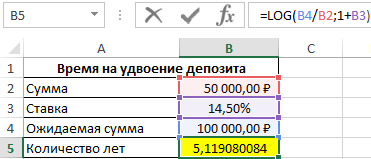
Депозит удвоится спустя немного более чем 5 лет. Для точного определения лет и месяцев воспользуемся формулой:
Функция ОТБР отбрасывает в дробном числе все что после запятой подобно функции ЦЕЛОЕ. Разница между функциями ОТБР и ЦЕЛОЕ заключается лишь в расчетах с отрицательными дробными числами. Кроме того, ОТБР имеет второй аргумент где можно указать количество оставляемых знаков после запятой. Поэтом в данном случаи можно воспользоваться любой из этих двух функций на выбор пользователя.
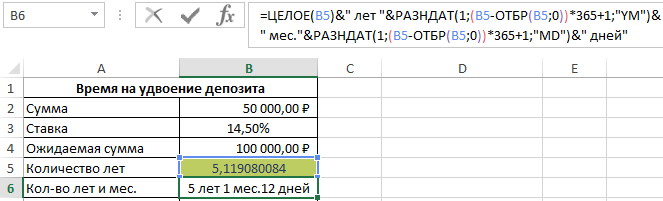
Получилось 5 лет и 1 месяц и 12 дней. Теперь сравним точные результаты с правилом 72 и определим величину погрешности. Для данного примера формула, следующая:
=72/(B3*100)
Мы должны умножить значение ячейки B3 на 100 так как ее текущее значение 0,145, которое отображается в процентном формате. В результате:

После скопируем формулу из ячейки B6 в ячейку B8, а в ячейке B9:
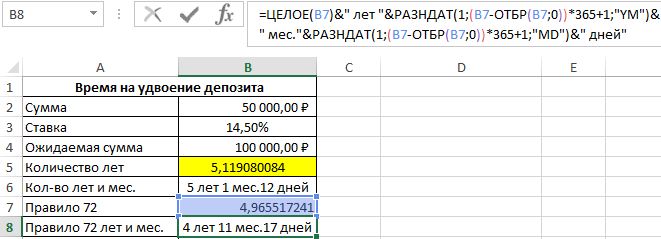
Посчитаем сроки погрешности:
=B5-B7
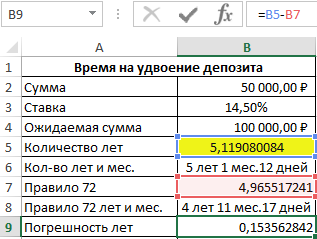
Затем в ячейку B10 снова скопируем формулу из ячейки B6. В результате получим разницу:
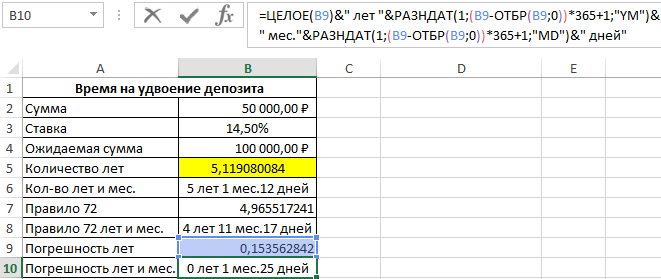
И наконец посчитаем разницу в процентах, чтобы проверить как изменяется размер отклонения и насколько существенно влияет рост процентной ставки на уровень расхождения правила 72 и факта:

Теперь для наглядности пропорциональной зависимости роста погрешности и роста уровня процентной ставки повысим процентную ставку до 100% годовых:
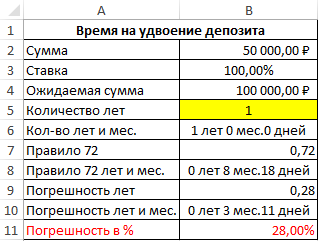
На первый взгляд разница погрешности не существенная по сравнению с 14,5% годовых - всего около 2-ух месяцев и 100% годовых - в пределах 3-х месяцев. Но доля погрешности в сроках окупаемости более чем ¼, а точнее 28%.
Составим простой график для визуального анализа как коррелируется зависимость изменения процентной ставки и процента погрешности правила 72 от факта:
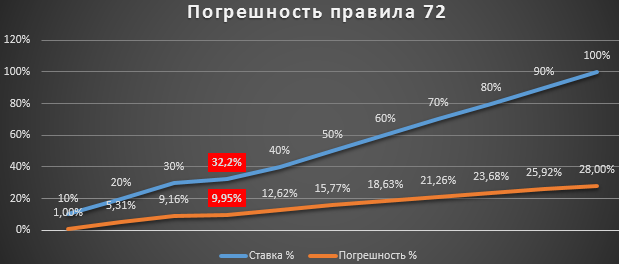
Чем выше процентная ставка, тем хуже работает правило 72. В итоге можно сделать следующий вывод: до 32,2% процентов годовых можно смело пользоваться правилом 72. Тогда погрешность составляет менее 10-ти процентов. Вполне сойдет если не требуются точные, но сложные расчеты по срокам окупаемости инвестиций в 2 раза.
Инвестиционный калькулятор сложных процентов с капитализацией в Excel
Пример 3. Клиенту банка предложили сделать вклад с непрерывным ростом итоговой суммы (капитализация со сложными процентами). Процентная ставка составляет 13% годовых. Определить, сколько потребуется времени, чтобы утроить начальную сумму (250000 рублей). Насколько необходимо увеличить процентную ставку, чтобы уменьшить время ожидания вдвое?
Примечание: так как мы в данном примере утраиваем сумму вложений, то здесь уже правило 72 не работает.
Вид исходной таблицы данных:
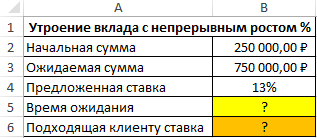
Непрерывный рост может быть описан формулой ln(N)=p*t, где:
- N – отношение конечной суммы вклада к начальной;
- p – процентная ставка;
- t – количество лет, прошедших с момента внесения депозита.
Тогда t=ln(N)/p. Исходя из этого равенства запишем формулу в Excel:
=LN(B3/B2)/B4
Описание аргументов:
- B3/B2 – соотношение конечной и начальной сумм депозита;
- B4 – процентная ставка.
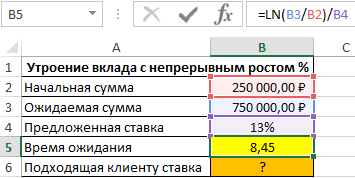
На утроение начальной суммы вклада потребуется почти 8,5 лет. Для расчета ставки, которая позволит сократить время ожидания вдвое, используем формулу:
=LN(B3/B2)/(0,5*B5)
Полученный результат:

То есть, необходимо удвоить начальную процентную ставку.
Особенности использования функций LN, LOG и LOG10 в Excel
Функция LN имеет следующий синтаксис:
=LN(число)
- число – единственный аргумент, являющийся обязательным для заполнения, который принимает действительные числа из диапазона положительных значений.
Примечания:
- Функция LN является обратной функцией EXP. Последняя возвращает значение, полученное в результате возведения числа e в указанную степень. Функция LN указывает, в какую степень необходимо возвести число e (основание), чтобы получить показатель логарифма (аргумент число).
- Если аргумент число задан числом из диапазона отрицательных значений или нулем, результатом выполнения функции LN будет код ошибки #ЧИСЛО!.
Синтаксис функции LOG имеет следующий вид:
=LOG(число;[основание])
Описание аргументов:
- число – обязательный для заполнения аргумент, характеризующий числовое значение показателя логарифма, то есть число, полученное в результате возведения основания логарифма в некоторую степень, которая и будет вычислена функцией LOG;
- [основание] – необязательный для заполнения аргумент, характеризующий числовое значение основания логарифма. Если аргумент явно не указан, логарифм считается десятичным (то есть основание равно 10).
Примечания:
- Несмотря на то, что результат вычисления функции LOG может являться отрицательным числом (например, функция =LOG(2;0,25) вернет значение -0,5), аргументы данной функции должны быть взяты из диапазона положительных значений. Если хотя бы один из аргументов является отрицательным числом, функция LOG вернет код ошибки #ЧИСЛО!.
- Если в качестве аргумента [основание] было передано значение 1, функция LOG вернет код ошибки #ДЕЛ/0!, поскольку результат возведения 1 в любую степень будет всегда одинаковым и равным 1.
Функция LOG10 имеет следующую синтаксическую запись:
=LOG10(число)
- число – единственный и обязательный для заполнения аргумент, смысл которого тождественен одноименному аргументу функций LN и LOG.
Скачать примеры LN и LOG для натурального логарифма в Excel
Примечание: если в качестве аргумента число было передано отрицательное число или 0, функция LOG10 вернет код ошибки #ЧИСЛО!.
